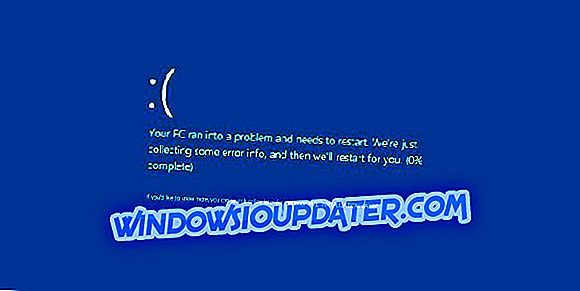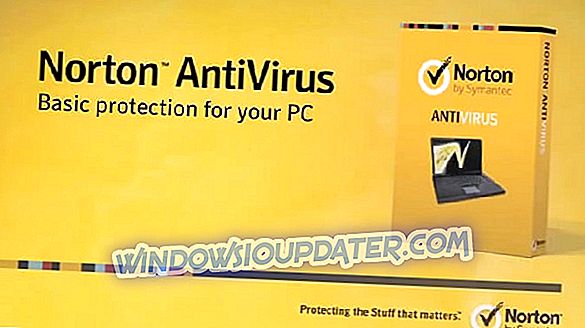Microsoft dělal Cortanu být pravděpodobně nejužitečnější rys Windows 10. Ale, také měl jeden skrytý záměr s Cortana. Použití Cortana je skvělý způsob, jak podpořit vlastní vyhledávač Microsoft, Bing! Ve výchozím nastavení nemůžete změnit výchozí vyhledávač v aplikaci Cortana.
Dobrou zprávou je, že s několika jednoduchými triky je to možné. A my vám řekneme přesně, jak to můžete udělat.

Vzhledem k tomu, že změna výchozího prohlížeče v aplikaci Microsoft Edge je povolena společností Microsoft, což je dobrý krok, protože pokud by to bylo jinak, mohlo by to odradit mnoho uživatelů, společnost Microsoft tuto funkci v aplikaci Cortana nezahrnula.
Jak změnit výchozí vyhledávací modul Cortany
Ale jen pár dní po vydání Windows 10, někteří vývojáři přišli s řešením. Konkrétně, vyvinuli a vydali několik rozšíření pro Google Chrome, které přesměrují výsledky vyhledávání Cortany z Bing na Google.
Pokud tedy používáte prohlížeč Google Chrome jako výchozí prohlížeč, stačí stáhnout a nainstalovat jedno z následujících rozšíření a pokaždé, když budete hledat něco v programu Cortana, budou se ve vašem prohlížeči zobrazovat výsledky společnosti Google: Bing2Google (pouze Google) a Chrometa ( Google, Yahoo a DuckDuckGo). Po instalaci budou tato rozšíření přesměrovávat stejný termín, jaký jste zadali ve vyhledávání Cortany z Bing na Google.
Pokud používáte Firefox jako výchozí prohlížeč, přesměrování výsledků vyhledávání z Bing na Google je ještě jednodušší. Vlastně nemusíte vůbec nic dělat. To je proto, že nejnovější verze Mozilla Firefox, 40, přichází s touto volbou jako vestavěnou funkcí. Stačí tedy použít prohlížeč Firefox jako výchozí prohlížeč a aktualizovat na nejnovější verzi, pokud jste tak dosud neučinili.
To bylo zcela očekáváno, protože generální ředitel společnosti Mozilla, Chris Beard, nedávno zavolal Microsoftu, aby „tlačil Edge na uživatele Windows 10 přes prohlížeče soupeřů“. Můžeme to tedy interpretovat jako Mozillovu přímou „rukavici v obličeji“ společnosti Microsoft, Bing a Edge. Od společnosti Microsoft na to zatím žádná reakce neexistuje, ale pokud se něco takového stane, mohli bychom být svědky začátku války mezi dvěma velkými společnostmi, Mozillou a Microsoftem.
Pokud používáte Edge jako výchozí prohlížeč, nemůžete přesměrovat své výsledky vyhledávání Cortana z Bing na Google, i když nastavíte Edge jako výchozí prohlížeč. Tuto možnost byste v budoucnu neměli očekávat, protože to nedává společnosti Microsoft žádný smysl, aby vám umožnila vyhledávat na Google Edge na stránkách Cortana.
Pokud se obáváte, že vaše historie procházení bude soukromá, a zastavíte tak profilování prohlížečů, můžete webové vyhledávání Cortana zcela zrušit a použít vyhledávač zaměřený na ochranu soukromí, například DuckDuckGo. Jak bylo uvedeno výše, můžete také donutit Cortanu použít DuckDuckGo jako výchozí vyhledávač, takže volba je na vás. Můžete použít DuckDuckGo s Cortana nebo samostatně.
Pro další zabezpečení vašich dat procházení můžete také použít prohlížeč přátelský k soukromí, například Tor.
SOUVISEJÍCÍ POKYNY PRO ZKONTROLUJTE:
- Jak vrátit Cortanu poté, co jste ji odstranili
- Co dělat, pokud Cortana nemůže odesílat diktované e-maily nebo si brát poznámky
- Jak zablokovat vyhledávání na webu Cortany v systému Windows 10
Poznámka editora: Tento příspěvek byl původně publikován v srpnu 2015 a byl od té doby aktualizován o čerstvost a přesnost.